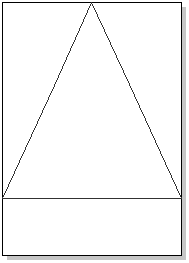
väčší trojuholník
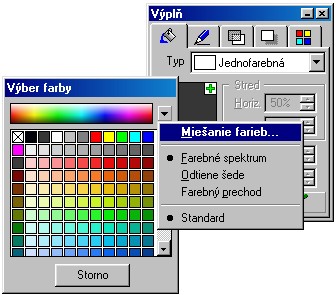
miešanie farieb
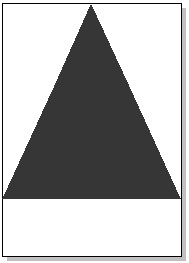
trojuholník z definovanou výplňou bez obrysových čiar
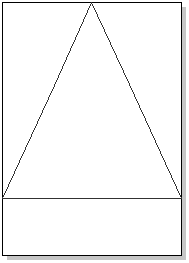 väčší trojuholník |
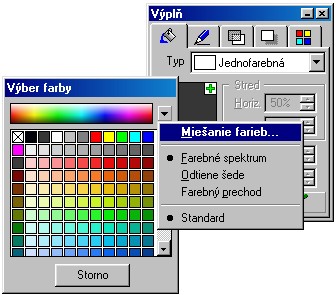 miešanie farieb |
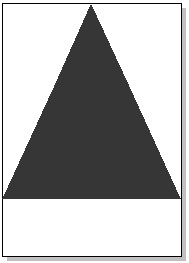 trojuholník z definovanou výplňou bez obrysových čiar |
Druhý trojuholník bude mať šírku 10 mm a výšku 200 mm. Vrchol oproti základni leží v strede horného okraja stránky. Zrušte mu obrysovú čiaru a definujte lineárny typ výplne (farba zhora bude začínať bielou, pokračuje tmavo šedou a končí tmavo šedou). Nezabudnite nastaviť v galérii Výplň uhol 90º a počet krokov aspoň 200 (prechod bude jemnejší).
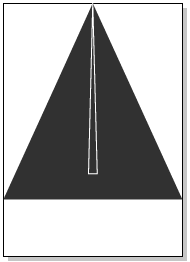 meší trojuholník umiestnime nad väčší |
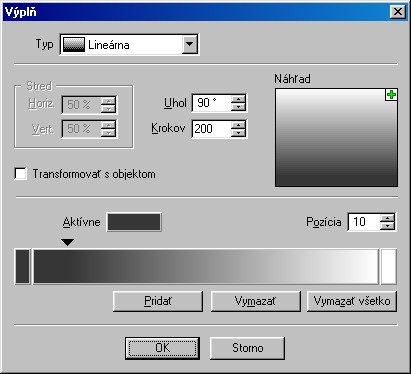 lineárny typ výplne |
 lineárny typ výplne v malom trojuholníku |
Označte obidva trojuholníky a vytvorte medzi nimi prechod (Objekty - Vytvoriť prechod). Zoner automatický vytvorí plynulý prechod medzi trojuholníkmi. Poklikajte myškou na prechod a nastavte počet krokov 200.
efekt jemne sa rozptyľujúceho svetla
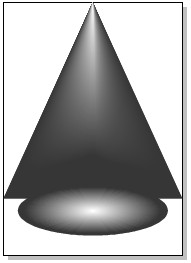 elipsa vytvára odraz svetla na podložke |
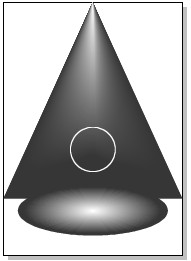 kružnice je potrebne vycentrovať horizontálne na stred stránky |
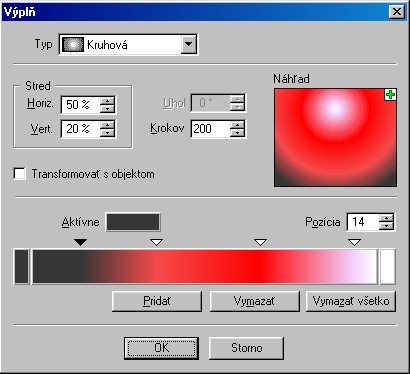 definovanie výplne |
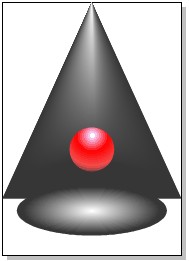 guľa osvetlená zhora |
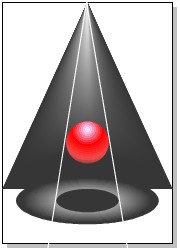 pri vytváraní tieňa nám pomôžu pomocné čiary |
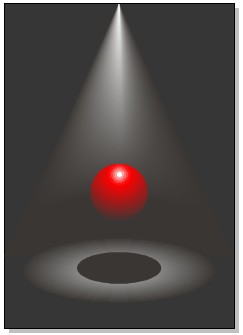 |